很多时候在启动电脑进入系统桌面时,常常会发现桌面上的一些图标中出现了一个小盾牌标志,今天小编给大家带来电脑怎么把图标小盾牌去掉,有遇到这个问题的朋友,跟着小编一起
很多时候在启动电脑进入系统桌面时,常常会发现桌面上的一些图标中出现了一个小盾牌标志,今天小编给大家带来电脑怎么把图标小盾牌去掉,有遇到这个问题的朋友,跟着小编一起来操作吧。
解决方法:
1、通过win+R调出运行窗口,输入gpedit.msc并确定。
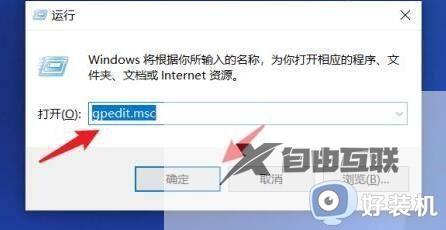
2、打开本地组策略编辑器后,双击windows设置。
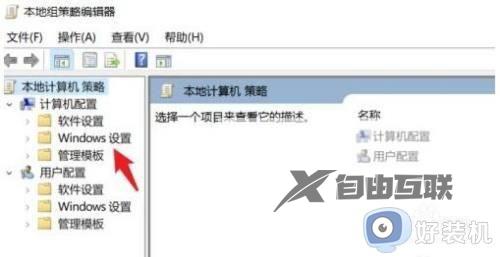
3、选择下方的安全设置。
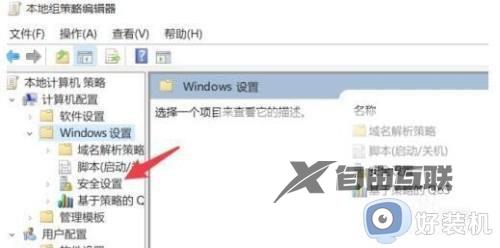
4、选择本地策略,双击安全选项。
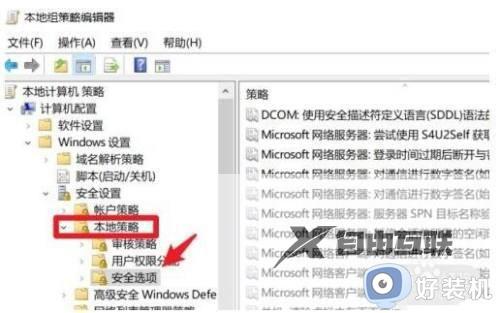
5、找到用户账户控制中下图的选项,双击打开。

6、勾选下方的已禁用选项,重启电脑即可。
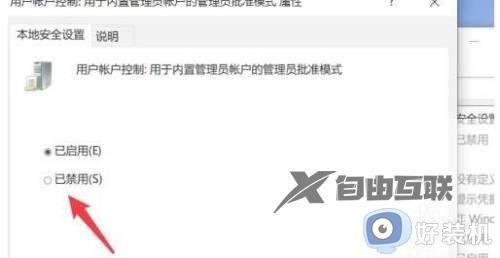
以上就是小编告诉大家的电脑桌面图标小盾牌取消设置方法的全部内容,还有不懂得用户就可以根据小编的方法来操作吧,希望能够帮助到大家。
